Действия при обнаружении заражения
Заражения могут попасть на компьютер из различных источников, таких как веб-сайты, общие папки, электронная почта или съемные носители (накопители USB, внешние диски, компакт- или DVD-диски и т. д.).
Стандартное поведение
Обычно ESET Internet Security обнаруживает заражения с помощью перечисленных ниже модулей.
•Защита файловой системы в режиме реального времени
•сканирование компьютера по требованию;
Каждый модуль использует стандартный уровень очистки и пытается очистить файл, поместить его в карантин или прервать подключение. В правом нижнем углу экрана отображается окно уведомлений. Подробные сведения об обнаруженных и очищенных объектах можно найти в файлах журнала. Дополнительные сведения об уровнях очистки и поведении см. в разделе Уровень очистки.
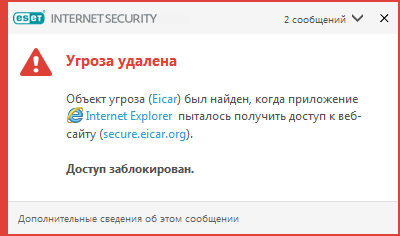
Сканирование компьютера на наличие зараженных файлов
Если на компьютере возникли признаки заражения вредоносной программой (например, он стал медленнее работать, часто зависает и т. п.), рекомендуется выполнить следующие действия.
1.Откройте ESET Internet Security и выберите команду «Сканирование компьютера».
2.Выберите вариант Сканировать компьютер (дополнительную информацию см. в разделе Сканирование компьютера).
3.По завершении сканирования просмотрите в журнале количество проверенных, зараженных и очищенных файлов.
Если следует сканировать только определенную часть диска, выберите вариант Выборочное сканирование и укажите объекты, которые нужно сканировать на предмет наличия вирусов.
Очистка и удаление
Если действие по умолчанию для модуля защиты файловой системы в режиме реального времени не определено, пользователю предлагается выбрать его в окне предупреждения. Обычно доступны варианты Очистить, Удалить или Ничего не предпринимать. Не рекомендуется выбирать действие Ничего не предпринимать, поскольку при этом зараженные файлы не будут очищены. Исключение допустимо только в том случае, если вы уверены, что файл безвреден и был обнаружен по ошибке.
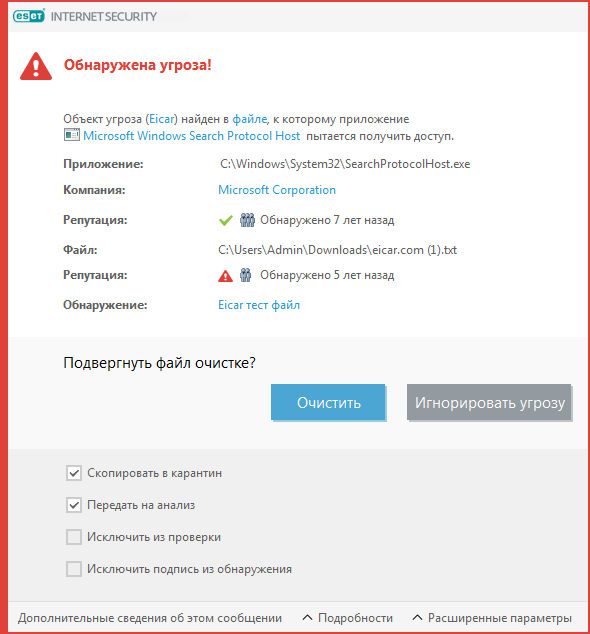
Очистку следует применять, если файл был атакован вирусом, который добавил к нему вредоносный код. В этом случае сначала программа пытается очистить зараженный файл, чтобы восстановить его первоначальное состояние. Если файл содержит только вредоносный код, его следует удалить.
Если зараженный файл заблокирован или используется каким-либо системным процессом, обычно он удаляется только после освобождения. Как правило, это происходит после перезапуска системы.
Восстановление из карантина
Карантин можно открыть из главного окна программы ESET Internet Security, щелкнув элемент Сервис > Карантин.
Файлы, помещенные на карантин, можно также восстановить в исходное расположение.
•Для этого щелните правой кнопкой мыши файл, помещенный на карантин, и в контекстном меню нажмите кнопку Восстановить.
•Если файл помечен как потенциально нежелательное приложение, параметр Восстановить и исключить из сканирования включен. См. также Исключения.
•Контекстное меню содержит также функцию Восстановить в, которая позволяет восстановить файл в расположение, отличное от исходного.
•Функция восстановления недоступна в некоторых случаях, например, для файлов, расположенных в сетевой папке, доступной только для чтения.
Множественные угрозы
Если при сканировании компьютера какие-либо зараженные файлы не были очищены (или для параметраУровень очистки было установлено значение Без очистки), на экране отобразится окно предупреждения, в котором вам будет предложено выбрать действие для таких файлов. Следует выбрать действия для файлов (действия выбираются отдельно для каждого файла в списке), а затем нажать кнопку Готово.
Удаление файлов из архивов.
В режиме очистки по умолчанию архив удаляется целиком только в том случае, если он содержит только зараженные файлы. Иначе говоря, архивы, в которых есть незараженные файлы, не удаляются. Однако следует проявлять осторожность при сканировании в режиме тщательной очистки, так как при этом архив удаляется, если содержит хотя бы один зараженный файл, независимо от состояния других файлов в архиве.
